Stellen Sie den Intrusion Detection System 9380-Sensor bereit
Die Sensoren des Intrusion Detection Systems (Intrusion Detection System) sind in Paketsensoren integriert, um Erkennungen auf der Grundlage branchenüblicher IDS-Signaturen zu generieren. In dieser Anleitung wird erklärt, wie der Intrusion Detection System 9380 im Rack montiert wird Sensor.
Voraussetzungen für die Installation
- Fühler
- 2 HE Rackfläche und elektrische Anschlüsse für 2 x 800-W-Stromversorgungen.
- Verwaltung
- Ein 10/100/1000 BASE-T-Netzwerkanschluss oder ein 10G BASE-SR-Port für die Sensorverwaltung.
- Überwachung (Erfassung)
- Hochleistungsschnittstellen: Ein bis sechs Netzwerkanschlüsse für den Anschluss an 25-GbE- oder 10-GbE-Paketdatenquellen.
- Management- und Überwachungsschnittstellen: Ein bis zwei Netzwerkanschlüsse für den Anschluss an 1-GbE-Paketdatenquellen.
- Zugriff auf das Netzwerk
- Stellen Sie sicher, dass Administratoren auf die Administrationseinstellungen auf der Sensor über TCP-Port 443.
Weitere Informationen zu den Schnittstellen auf dem ExtraHop-System finden Sie in der Häufig gestellte Fragen zur ExtraHop Hardware.
Anschlüsse auf der Rückseite
Intrusion Detection System 980
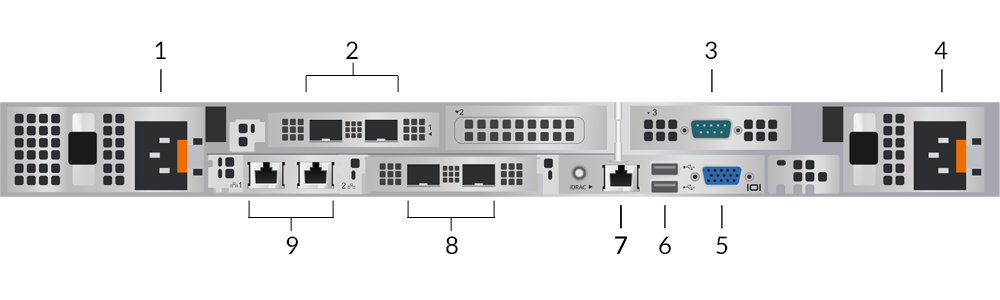
- Netzteil (PSU1) zum Anschluss des Sensor an eine Wechselstromquelle
- Zwei 25-GbE-fähige Ports an zwei Netzwerkadaptern
- Ein serieller RS-232-Anschluss zum Anschließen eines Konsolengeräts
- Netzteil (PSU2) zum Anschluss des Sensor an eine Wechselstromquelle
- Ein VGA-Anschluss zum Anschluss eines externen Displays
- Zwei USB 3.0-Anschlüsse zum Anschließen von Eingabegeräten wie Tastatur und Maus
- Ein iDRAC-Schnittstellenport
- Zwei 10-GbE-Anschlüsse. Die Ports 3 und 4 können als Management-Port, Management- und
Flow-Ziel oder Management und RPCAP/ERSPAN/VXLAN/GENEVE-Ziel konfiguriert werden.
Hinweis: Diese Ports dienen auch als leistungsstarke Überwachungs- (oder Erfassungs-) Schnittstellen. Die Verarbeitung von RPCAP-, ERSPAN-, VXLAN- und GENEVE-Verkehr ist in den Modi „Management + RPCAP/ERSPAN/VXLAN/GENEVE" auf 1 Gbit/s pro Schnittstelle begrenzt, aber die Ports unterstützen in den Zielmodi Monitoring und High-Performance ERSPAN/VXLAN/GENEVE bis zu 10 Gbit/s pro Schnittstelle. - Zwei 10/100/1000 BASE-T-Netzwerkanschlüsse. Die Ports 1 und 2 können als
Management-Port, Management- und Flow-Ziel oder Management und RPCAP/ERSPAN/VXLAN/GENEVE-Ziel konfiguriert werden.
Hinweis: In Umgebungen mit asymmetrischem Routing neben den Hochleistungsschnittstellen gelangen Ping-Antworten möglicherweise nicht an den Absender zurück.
Unterstützte Paketquellenkonnektivität
| Stecker | Peer-Connector für Paketquelle | Vom Kunden bereitgestellte Verkabelung | Unterstützte Betriebsgeschwindigkeiten |
|---|---|---|---|
| Transceiverbasierte Konnektivität | |||
| 2,5-GbE-SFP28-SR-Transceiver | 2,5-GbE-SFP28-SR-Transceiver | Multimode-Glasfaser LC-Stecker |
25 Gbit/s, 10 Gbit/s |
| 10GbE SFP+ SR-Transceiver | Multimode-Glasfaser LC-Stecker |
10 Gbit/s | |
| Direct Attach-Konnektivität | |||
| Vom Kunden bereitgestelltes SFP28-DAC-Kabel, z. B. die MELLANOX MCP2M00-Axxx-Serie | 25 Gbit/s | ||
| Vom Kunden bereitgestelltes RJ45-Ethernet-Kabel | 1 Gbit/s | ||
Richtlinien zur Verkehrsverteilung
- Pakete aus demselben Fluss sollten auf derselben Schnittstelle oder auf Schnittstellen derselben Netzwerkschnittstellenkarte (NIC) empfangen werden.
- Die Aufnahme auf jeder Netzwerkkarte sollte 75% des bewerteten Analysedurchsatzes für die Sensor um sicherzustellen, dass der Datenverkehr auf die Systemressourcen verteilt ist.
- Wenn Ihr Datenfeed nicht beide Schnittstellen auf der NIC benötigt, deaktivieren Sie die unkonfigurierten Schnittstellen in den Administrationseinstellungen. Konfigurieren Sie den Sensor beispielsweise mit einer einzigen Schnittstelle, um 50 Gbit/s auf jeder Netzwerkkarte aufzunehmen. Deaktivieren Sie die externen Ports auf jeder Netzwerkkarte. Diese Konfiguration optimiert die Leistung für 100 Gbit/s.
- Es wird erwartet, dass ein einzelnes Hochleistungs-ERSPAN-Target 20 bis 30 Gbit/s verarbeitet. Auf einem größeren Sensoren, verteilen Sie den ERSPAN-Verkehr auf mehr Schnittstellen, um die Datenaufnahme zu skalieren.
Konfiguration der Verwaltungs-IP-Adresse
DHCP ist auf dem ExtraHop-System standardmäßig aktiviert. Wenn Sie das System einschalten, versucht Interface 1, eine IP-Adresse über DHCP abzurufen. Bei Erfolg wird die IP-Adresse auf dem Startbildschirm der LCD-Anzeige angezeigt.
Wenn Ihr Netzwerk DHCP nicht unterstützt, können Sie eine statische IP-Adresse über das LCD-Menü auf der Vorderseite oder über die Befehlszeilenschnittstelle (CLI) konfigurieren.
| Wichtig: | Wir empfehlen dringend Konfiguration eines eindeutigen Hostnamens. Wenn sich die System-IP-Adresse ändert, kann die ExtraHop-Konsole die Verbindung zum System einfach über den Hostnamen wiederherstellen. |
Konfigurieren Sie eine statische IP-Adresse über das LCD
Konfigurieren Sie eine IP-Adresse über die CLI
Sie können eine IP-Adresse manuell über die CLI konfigurieren.
(Optional) Konfigurieren Sie die 10-GbE-Verwaltungsschnittstelle
Sie können einen 10-GbE-Anschluss (Port 1 oder Port 2) konfigurieren, um das System zu verwalten. Mit den folgenden Befehlen werden die Einstellungen von Port 3 auf Port 1 verschoben und dann Port 3 deaktiviert. Alternativ können Sie die 10-GbE-Verwaltungsschnittstelle in den Administrationseinstellungen konfigurieren.
 vorne rechts auf dem
vorne rechts auf dem
Danke für deine Rückmeldung. Dürfen wir Sie kontaktieren, um weitere Fragen zu stellen?